Как изменить пароль ВКонтакте на телефоне и компьютере
Перейти к содержанию
Если вы замечаете подозрительные действия с вашей страницы, ввели свои данные на подозрительном сайте или сервисе, перешли по ссылке которая подозрительная, зайдите и сразу же измените пароль в ВКонтакте. Если сразу это не сделать, вашу страницу могут взломать. Мы подробно рассмотрим и опишем инструкцию как сменить пароль на компьютере и телефоне.
Администрация советует регулярно менять пароли в целях безопасности. И это займёт у Вас не больше минуты, если вы внимательно будете следовать нашим советам.
Содержание
- Как изменить пароль ВКонтакте на компьютере
- Как сменить пароль на телефоне
- Как ВКонтакте включить двухэтапная аутентификация
Как изменить пароль ВКонтакте на компьютере
Войдите на свою страницу ВКонтакте, можно перейти сразу с этой статьи. Сразу убедитесь что Вы находитесь на официальном сайте, в адресной строке должно быть написано https://vk. com. Для смены пароля через компьютер, следуйте следующим инструкциям:
com. Для смены пароля через компьютер, следуйте следующим инструкциям:
- Со своей страницы перейдите в раздел «Настройки», во вкладке «Общее» находим графу «Пароль» и нажимаем «Изменить».
- Указываем текущий пароль в строке «Старый пароль» и дважды вводим новый пароль в строке «Новый пароль» и «Повторите пароль», подтверждаем все это нажимая кнопку:
- Рекомендуем: хороший пароль должен состоять из цифр и из больших и маленьких латинских букв (cjWBfkmysT).
- Не используйте как пароль: номер мобильного телефона, фамилию, имя, год рождения, 123456789, фывапр и подобные варианты.
- Если забыли текущий пароль: перейдите по ссылке vk.com/restore и восстановите доступ через мобильный телефон.
Сложный пароль поможет защитить страницу от взлома, но учтите что не стоит вводить свои данные от страницы на подозрительных сайтах.
Как сменить пароль на телефоне
Сменить пароль с мобильного устройства, так же просто как и на компьютере, только все эти действия производим в официальном приложении социальной сети.
- Войдите в официальное приложение ВКонтакте, переходим в «Настройки» в правом верхнем углу. Затем переходим в раздел «Учётная запись».
- Далее нажимаем на подраздел «Изменить пароль» и меняем его, вводя текущий и новый два раза.
Если же вы забыли пароль и не можете попасть на свою страницу, в нашей статье Как восстановить пароль Вконтакте мы подробно рассказали как его восстановить.
Как ВКонтакте включить двухэтапная аутентификация
Чтобы обезопасить свою страницу ВК от взлома подключите функцию «Подтверждения входа». Суть этой функции заключается в том, что для входа на свою страницу с браузера или другого устройства кроме логина и пароля необходимо ввести код, который автоматически будет приходить на ваш мобильный номер который привязан к странице.
Это означает что войти злоумышленники без этого кода не смогут на вашу страницу. Для установки дополнительной защиты страницы ВК сделайте следующее:
- Войдите в раздел «Настройки».
- Откройте вкладку «Безопасность».
- В строке «Подтверждение входа» нажимаем на кнопку «Подключить».
Также здесь можно посмотреть историю активности вашей страницы, и завершить все не закрытые сеансы.
Как сменить пароль Вконтакте, как восстановить если забыл или потрял доступ к телефону
Приветствую вас, дорогие пользователи ВКонтакте.
Мы все давно активно используем сайт Вконтакте не только для общения, но и для работы. Вконтакте мы обмениваемся сообщениями, просматриваем видео и картинки, загружаем свои фотографии и многое другое. Вконтакте хранятся личные данные всех пользователь, поэтому для входа на сайт следует использовать пароль, состоящий из цифр, букв и символов.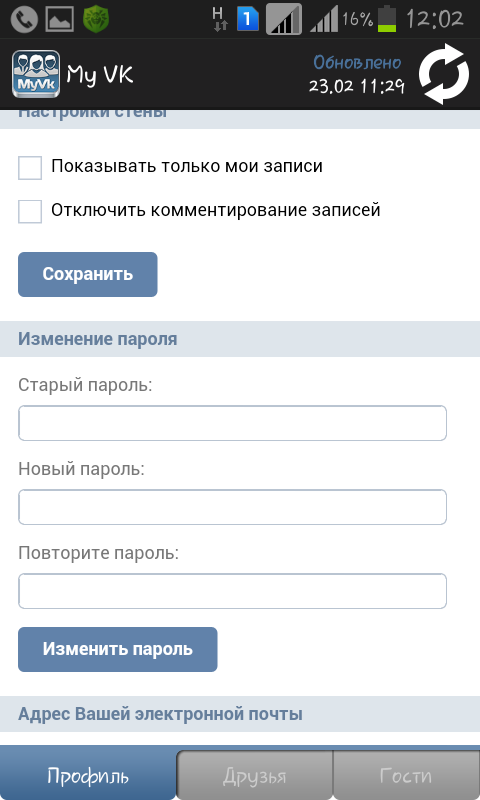
Не стоит думать, что, придумав однажды пароль, не наступит момент, когда будет необходимо его поменять. Для безопасности страницы нужно периодически обновлять пароль. В некоторых ситуациях возникает угроза взлома страницы и пароль нужно поменять срочно. Именно поэтому в этой статье мы подробно разберемся как поменять пароль на сайте ВК.
Когда есть необходимость смены пароля
Сейчас все чаще взламывают страницы Вконтакте, обычно с целью рассылки спама. Взломщики с каждым днем становятся умнее и хитрее, стать их жертвой может каждый пользователь социальной сети. Для избежание взлома нужно менять ключ доступа (пароль) хотя бы раз в полгода. Если же вы заходили хотя бы раз на свою учетную запись через чужое устройство или сторонние сервисы нужно менять пароль не реже чем раз в месяц.
В том случае, если вам на почту или на телефон сообщили, что была угроза подозрительного входа на вашу страницу, то необходимо поменять пароль незамедлительно. Кроме того, нужно сразу поменять пароль в том случае, когда вы заметите, что с вашей страницы производятся действия, которые вы не совершали: отправка сообщений, репосты и т. д. А сейчас мы расскажем вам, какие действия стоит предпринять если вашу страницу все-таки взломали, что является очень неприятным процессом, но взлом на сегодняшний день происходит очень часто.
д. А сейчас мы расскажем вам, какие действия стоит предпринять если вашу страницу все-таки взломали, что является очень неприятным процессом, но взлом на сегодняшний день происходит очень часто.
Как поменять пароль Вконтакте
Для того чтобы изменить пароль для входа в ВК нужно для начала ввести старый пароль.
- Заходим на личную страницу пользователя Вконтакте и нажимаем на кнопку справа в верхнем углу. В всплывшем списке выбираем пункт «Настройки».
Как сменить пароль Вконтакте
- Ищем строчку для смены пароля и нажимаем на кнопку «Изменить».
Изменить пароль Вконтакте
- Дальше вводим старый пароль и придумываем новый пароль. Для подтверждения операции нажмите на кнопку «Изменить пароль».
Окно смены пароля в ВК
- Ну вот и пароль изменен. Не забудьте куда-то записать ваш новый пароль.
Как поменять пароль на телефоне или планшете
Процедура смены пароля схожа со сменой пароля на компьютере. Пример смены пароля покажем на телефоне Айфон.
- Из основного меню сразу переходим в настройки.
- Дальше выбираем раздел «Учетная запись».
- Дальше осуществляем смену пароля по тому же принципу, что и на компьютере.
Как поменять пароль, когда не помнишь старого
Забытый старый пароль может стать серьезной проблемой для пользователей ВК. Сейчас я расскажу вам о том, как быстро и без особых трудностей восстановить свой пароль. Для того, чтобы этот способ сработал нужно иметь доступ к номеру телефона или электронной почте, к которым привязана страница. Эти данные так же являются логином к вашей странице ВК.
Для восстановления своего пароля в социальной сети необходимо зайти на основную страницу социальной сети, где обычно пользователи вводят свои данные для входа. И нажать на кнопку: «Забыли пароль»
Как восстановить пароль в ВК если забыл
Дальше следует действовать поэтапно:
- В форме, которая появится на экране необходимо ввести свой номер телефона и указать Фамилию Имя Отчество владельца страницы.

- Дальше необходимо подтвердить принадлежность страницы именно вам.
- На телефон вам придет сообщение с кодом подтверждения, необходимо вбить его в соответствующие поле.
- Новый пароль нужно ввести два раза, чтобы они совпадали, таким образом вы получите снова доступ к своей странице Вконтакте.
Пароль забыт и нет доступа к номеру телефона
Что делать, если у вас нет доступа к телефону и почтовому ящику, к которым привязана страница? Вам нужно перейти по кнопке «Забыли пароль» и нажать на ссылку внизу страницы.
Как восстановить пароль в ВК если нет доступа к телефону
Дальше в поле нужно ввести id-адрес вашей личной страницы. ВК будет выдавать вам подсказки, четко следуйте инструкции и тогда вы достаточно быстро восстановите доступ к своей странице.
Заключение
В данной статье мы рассказали, как заменить или восстановить пароль от социальной сети Вконтакте, кроме того, в этой статье описаны условия необходимости срочного смена пароля от социальной сети. В заключение хотим напомнить вам, не стоит забывать о безопасном входе в социальные сети. Стоит всегда создавать надежные и уникальные пароли, которые будут известны только вам. Хороший пароль состоит из более чем 8ми знаковой состоять из цифр и букв.
В заключение хотим напомнить вам, не стоит забывать о безопасном входе в социальные сети. Стоит всегда создавать надежные и уникальные пароли, которые будут известны только вам. Хороший пароль состоит из более чем 8ми знаковой состоять из цифр и букв.
Думаю, мы помогли вам поменять пароль от сайта Вконтакте. Напишите, как вам удалось восстановить доступ к своей странице в комментариях, будем рады услышать ваш опыт.
На этом я с вами прощаюсь, будьте осторожнее в интернете.
Доступ
Сброс пароля NCID или разблокировка учетной записи
Вы можете использовать свое мобильное или настольное устройство для сброса пароля NCID или разблокировки учетной записи NCID в любое время. Обратите внимание, однако, что все заблокированные учетные записи NCID автоматически разблокируются через 30 минут.
- Перейдите на сайт https://ncid.nc.gov/.
- Выберите ссылку под нужным вам логином NCID:
- Забыли пароль
- Разблокировать учетную запись
- Введите свое имя пользователя и следуйте инструкциям.

Дополнительные сведения об управлении паролем NCID см. в ответах на часто задаваемые вопросы ниже или в кратком руководстве по самостоятельному сбросу пароля.
Если вам нужно связаться со службой поддержки NCDIT, имейте в виду:
- Специалисты службы поддержки могут разблокировать учетную запись NCID любого государственного служащего, но могут сбрасывать пароли NCID только для сотрудников Департамента информационных технологий Северной Каролины.
- Если вы являетесь государственным служащим в другом агентстве и вам нужна помощь в сбросе пароля, вам следует обратиться к администратору NCID вашего агентства.
- Если вы используете NCID в качестве частного лица или владельца бизнеса, позвоните в службу поддержки NCDIT по телефону 800-722-3946 для получения непосредственной помощи.
Часто задаваемые вопросы
Tab/Accordion Item
Пароли NCID нельзя использовать более одного раза. Пароли должны быть:
- Чувствительны к регистру (обратите внимание, какие символы вы пишете с заглавной буквы)
- Длина от 8 до 35 символов
- Не включать часть вашего имени или имени пользователя
- Иметь как минимум четыре типа следующих символов:
- Прописные буквы (A-Z)
- Строчные буквы (a-z)
- Номера (0-9)
- Символы (!, #, $ и т.

- Символы других языков
- Администраторы NCID могут разблокировать учетные записи и пароли для государственных и местных государственных служащих, но не для широкой публики. Сотрудники уведомляются, когда администраторы делают это.
- Администраторы службы поддержки и администраторы NCID могут делать это для всех пользователей в своих организациях.
- Учетные записи администраторов NCID могут быть изменены только другим администратором NCID.
Федеральные правила требуют, чтобы все пользователи ждали и использовали новый пароль не менее трех дней, прежде чем менять его онлайн. Однако служащие государственных и местных органов власти могут связаться со своим администратором NCID, чтобы сбросить его до этого.
Срок действия общедоступных паролей не ограничен. Срок действия паролей государственных и муниципальных служащих истекает через 90 дней. К ним относятся работники, находящиеся в отпуске по болезни.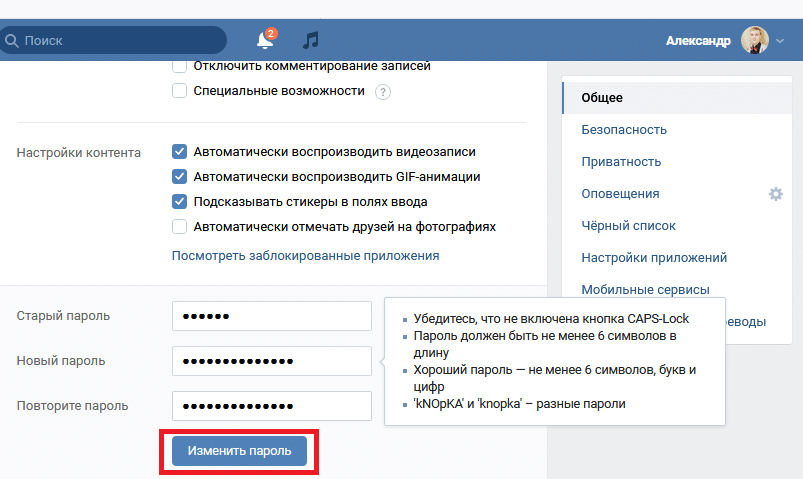
Чтобы изменить свой пароль в любое время, войдите на веб-портал NCID и щелкните вкладку «Изменить мой пароль».
Если вы являетесь государственным служащим, вы можете проверить срок действия своего пароля в своем профиле. Вы также увидите предупреждение при входе непосредственно в NCID.
Для удобства государственные служащие получат напоминание по электронной почте за 10 дней до истечения срока действия вашего пароля. Проверьте папку нежелательной почты, если вы ее не видите.
Администраторы NCID могут видеть даты истечения срока действия паролей для своих пользователей в отчетах CSV, созданных системой NCID.
Широкая публика всегда будет устанавливать свои пароли самостоятельно, и у них никогда не будет временного пароля.
Сотрудники должны войти на веб-портал NCID и изменить свой временный пароль перед использованием любого другого приложения (например, BEACON, Exchange). Срок действия временных паролей истекает в течение 90 дней.
Срок действия временных паролей истекает в течение 90 дней.
Система разрешает это, но в целях безопасности следует использовать разные пароли для каждого сброса пароля. Политики агентства должны устранять этот риск безопасности.
Приблизительно 5 минут.
Учетная запись: как изменить или сбросить пароль учетной записи
- Забыли пароль
- Требования к паролю
- Измените свой пароль
- Забыли имя пользователя или домен
- Нет доступа к административной электронной почте
- Новые учетные записи клиентов
- Часто задаваемые вопросы о пароле
Забыли пароль: как сбросить пароль
Важно: Прежде чем начать, убедитесь, что у вас есть доступ к основному/административному адресу электронной почты, связанному с вашей учетной записью. Этот процесс НЕ будет работать, если ваш адрес электронной почты администратора неверен или у вас нет к нему доступа.
- Нажмите Войти на нашей домашней странице или перейдите по ссылке Вход в учетную запись.
- Нажмите Забыли пароль.
- Введите свой u sername или одно из ваших доменных имен и нажмите Отправить ссылку по электронной почте.
- Вы увидите ссылку для подтверждения с просьбой проверить ваш административный адрес электронной почты в файле.
Примечание: Ссылка сброса действительна в течение 60 минут.
- В течение нескольких минут вы получите электронное письмо с «Ваш запрос на сброс пароля» в строке темы. Это письмо будет содержать ссылку для сброса пароля.
- Щелкните ссылку в письме. Затем вы увидите экран Reset Password .

- Пароли должны:
- Длина не менее шести символов.
- Содержит хотя бы одну заглавную букву
- Содержит хотя бы одну строчную букву
- Содержит не менее двух цифр
- Содержит хотя бы один специальный символ
- Введите и подтвердите пароль, чтобы убедиться, что они совпадают.
- Просмотрите и подтвердите Политику конфиденциальности, установив флажок.
- Нажмите кнопку Войти с новым паролем .
К началу страницы
Требования к паролю
| Надежный | Очень безопасный |
|---|---|
| 6 Всего символов 2 номера 1 специальный символ 1 заглавная буква 1 строчная буква | 8 Всего символов 2 номера 2 специальных символа 1 заглавная буква 1 строчная буква |
Дополнительные требования:
- При смене пароля учетной записи новый пароль должен соответствовать 9Минимальные требования 0113 Strong или Very Secure .

- Максимально допустимое количество символов: 45.
- Должно отличаться от имени пользователя вашей учетной записи.
- При смене пароля учетной записи новый пароль не может совпадать с тремя последними паролями, используемыми для учетной записи.
- Ваш браузер должен разрешать использование файлов cookie на нашем веб-сайте (это уже включено по умолчанию).
Важно: Если проблема не устранена, обратитесь в нашу службу поддержки по телефону или в чате.
К началу страницы
Как изменить пароль учетной записи
- Нажмите «Вход» на нашей домашней странице или перейдите по ссылке «Вход в учетную запись».
- Войдите в свою панель управления доменами.
- Щелкните стрелку вниз рядом с вашим именем пользователя и выберите Настройки учетной записи .
- В левой строке меню нажмите Изменить пароль .
- Введите старый и новый пароли и нажмите Изменить пароль .

- Ваш пароль был сброшен.
К началу страницы
Забыли имя пользователя или имя домена
Чтобы изменить пароль учетной записи, необходимо указать имя пользователя или имя домена. Если вы не уверены в имени пользователя или домене своей учетной записи, обратитесь за помощью к владельцу учетной записи. Вы также можете проверить свою электронную почту, так как учетная запись, которая у вас есть у нас, адресована по имени пользователя. Административный адрес электронной почты получит уведомление об изменении учетной записи или выставления счетов, и имя пользователя будет в этом уведомлении. Доменное имя обычно название веб-сайта или то, что вы ввели в адресную строку для поиска вашего работающего сайта.
Совет: Попробуйте проверить последнее электронное письмо или счет, отправленный вам. Он покажет ваше имя пользователя, сказав ваш (имя пользователя) аккаунт. Вы также можете выполнить поиск по теме Your Domain. com Подтверждение заказа и информация для входа в своих электронных письмах.
com Подтверждение заказа и информация для входа в своих электронных письмах.
Нет доступа к электронной почте администратора
Если у вас нет доступа к электронной почте администратора и вы не можете восстановить ее, вы все равно можете восстановить учетную запись, следуя процедуре владения на этой странице. Если вы являетесь администратором учетной записи, укажите тип учетной записи, для которой вы запрашиваете информацию.
Если вы запрашиваете доступ/информацию для:
Бизнес-аккаунт
См. эту страницу с требованиями для подтверждения владения бизнес-аккаунтом. Потребуется следующее.
- Бизнес-лицензия
- Свидетельство о регистрации
- Письмо 501(c)(3) от IRS
- Любая другая выданная государством документация о праве собственности на бизнес.
- Обновлен адрес электронной почты для связи.
Если вы выполнили эти шаги, но по-прежнему не можете войти в систему, свяжитесь с нами.
A Личный счет
Пожалуйста, ознакомьтесь с этой страницей с требованиями для подтверждения владения личным счетом. Потребуется следующее.
- Водительское удостоверение государственного образца или удостоверение личности с указанием имени и адреса клиента.
- Обновлен адрес электронной почты для связи.
Если вы выполнили эти шаги, но по-прежнему не можете войти в систему, свяжитесь с нами.
К началу страницы
Новые учетные записи клиентов
Если вы зарегистрировали новую учетную запись, проверьте адрес электронной почты , который вы использовали в процессе регистрации. Вы создадите новый пароль учетной записи, используя ссылку для входа в этом письме с темой «Ваш запрос на сброс пароля». После того, как вы создали свой пароль, вы можете получить доступ к своей учетной записи.
Часто задаваемые вопросы о паролях
Что такое специальный символ? 9 Циркумфлекс
- ~ Тильда
- , Запятая
- .
 Период
Период - / Косая черта
- < Знак меньше
- > Больше
- — Дефис, минус
- = Знак равенства
- + Плюс
- ( Левая скобка
- ) Правая скобка
- ] Правый квадратный кронштейн
- { Левая фигурная скобка
- } Правая фигурная скобка
- ; Точка с запятой
- \ Обратная косая черта
- ‘ Кавычка
- ‘ Апостроф
К началу страницы
Как создать безопасный пароль?
Социальная инженерия и брутфорс — популярные способы для хакеров получить доступ к вашей учетной записи.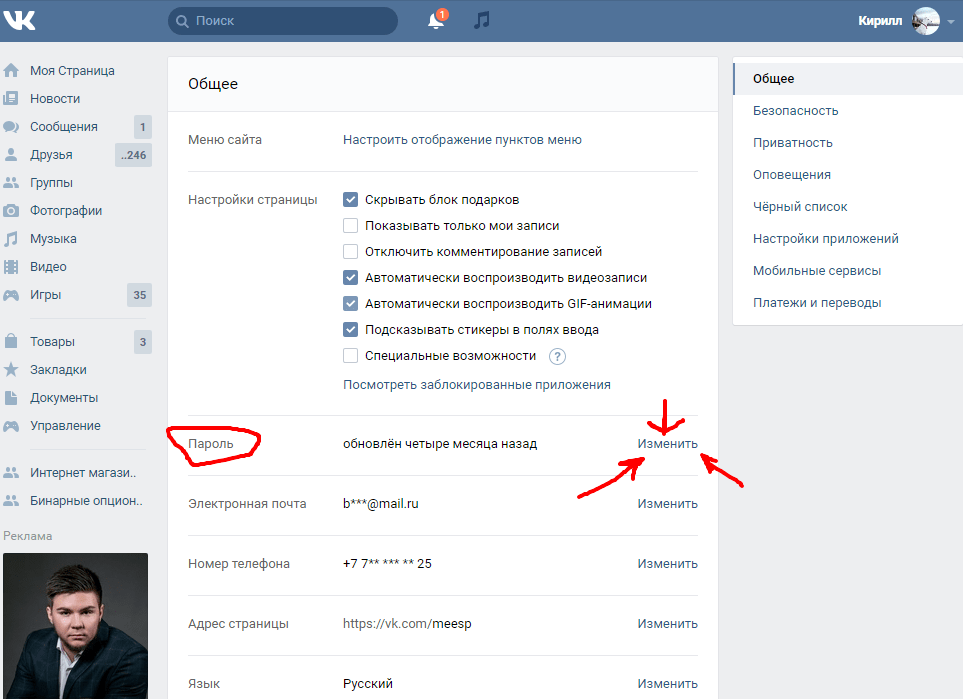 Вот дополнительные рекомендации, которые помогут сделать ваш пароль еще более безопасным:
Вот дополнительные рекомендации, которые помогут сделать ваш пароль еще более безопасным:
- Используйте более длинный пароль. Более длинные пароли, как правило, более безопасны, чем более короткие пароли.
- Смешивайте, подбирайте и заменяйте буквы цифрами или специальными символами (например, используйте «@» вместо «a»).
- Избегайте часто используемых паролей и вариантов паролей (например, «password12!» или «admin123!»).
- Не используйте пароли, совпадающие с общеизвестной информацией о себе (например, с вашей фамилией).
- Сделайте свой пароль запоминающимся, чтобы вам не приходилось сохранять его в браузере. Любой, кто имеет прямой доступ к вашему компьютеру, может найти ваши сохраненные пароли.
Важно: Мы также рекомендуем создать безопасный пароль для административного адреса электронной почты.
Как мне упростить запоминание безопасного пароля?
Запись пароля в любом месте (например, запись его на листе бумаги, ввод в текстовом файле на компьютере или сохранение в браузере компьютера) может повысить риск взлома вашего пароля. Создание запоминающегося пароля может помочь повысить его безопасность, поскольку вам не нужно будет его нигде записывать. Вот несколько идей, которые вы можете использовать, чтобы сделать ваш безопасный пароль более запоминающимся:
Создание запоминающегося пароля может помочь повысить его безопасность, поскольку вам не нужно будет его нигде записывать. Вот несколько идей, которые вы можете использовать, чтобы сделать ваш безопасный пароль более запоминающимся:
- Рассмотрите возможность использования целой фразы для пароля (пример: «TheChickenCame-1st»)
- Рассмотрите возможность замены обычных букв специальными символами (пример: ‘Th43ggC@m3F1rst’)
- Рассмотрите возможность регулярного входа в панель управления доменами.
Как изменить пароль, если я не могу войти в систему?
Вы можете вызвать сброс пароля с экрана входа в систему. Если у вас возникли проблемы с получением электронного письма для сброса пароля или вы не можете войти в систему по другим причинам, свяжитесь с нами для получения помощи.
Почему мне постоянно приходится сбрасывать новый пароль?
Если вам постоянно приходится менять пароль при каждом входе в систему, свяжитесь с нами.
Почему я не могу войти в свою учетную запись?
Скорее всего, вы используете неправильные учетные данные для входа. Дважды проверьте, чтобы убедиться, что вы используете правильное имя пользователя (или имя домена) и пароль, и посмотрите, не включен ли ваш регистр Caps Lock случайно. Дополнительную информацию см. в этой статье Аккаунт: невозможно войти в систему.
Важно: Более шести неудачных попыток входа в систему в течение пяти минут приведет к блокировке вашей учетной записи на три часа. Пожалуйста, свяжитесь с нами, чтобы разблокировать вашу учетную запись.
Не получено электронное письмо для сброса пароля
Если у вас возникли трудности с получением электронного письма для сброса пароля, ознакомьтесь со следующими рекомендациями:
- Дважды проверьте правильность написания имени пользователя (или имени домена)
- Убедитесь, что Caps Lock отключен
- Проверьте, не попало ли оно в папку «Спам/Нежелательная почта».



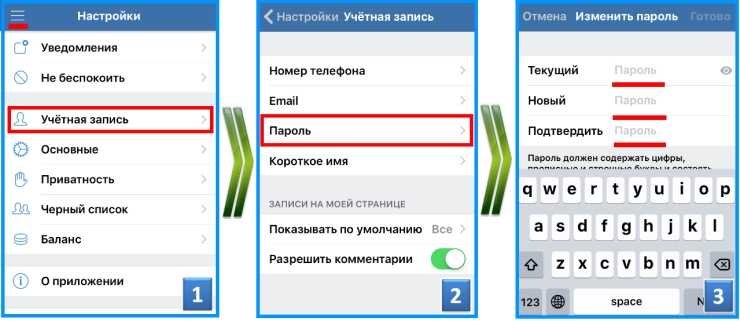
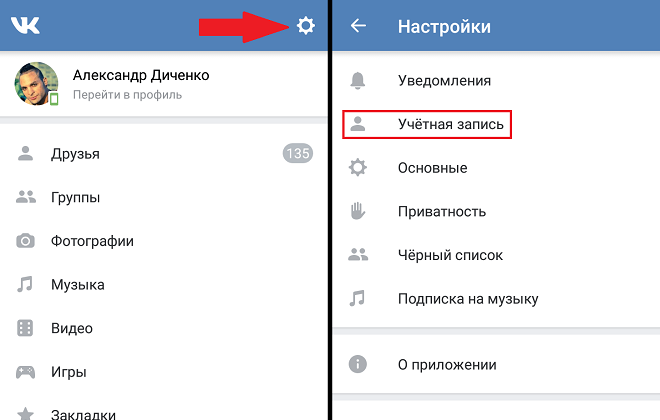



 Период
Период